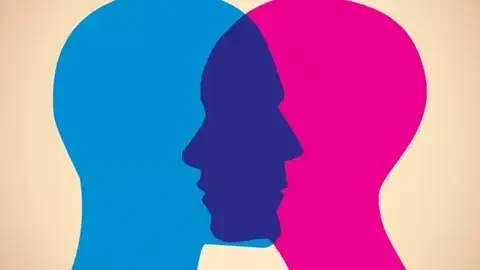چگونه مشکل بوت نشدن ویندوز کامپیوتر را برطرف کنیم؟
بوت کردن کامپیوتر یکی از مراحل اصلی و اولیه راهاندازی و استفاده از آن است.این آموزش به بررسی روشهای مختلف بوت کردن کامپیوتر و رفع مشکلات بوت نکردن سیستم میپردازد.
روشهای رفع مشکل بوت نشدن ویندوز
بوت کردن از روی هارد دیسک:
این روش متداولترین روش بوت کردن کامپیوتر است که در آن کامپیوتر از روی سیستم عامل نصبشده روی هارد دیسک بوت میشود.
بوت کردن از روی فلش مموری یا CD/DVD:
در این روش، کامپیوتر از روی سیستم عامل نصبشده روی یک فلش مموری یا CD/DVD بوت میشود. این روش معمولاً برای نصب یا تعمیر سیستم عامل استفاده میشود.
بوت کردن از روی شبکه:
کامپیوتر از طریق شبکه به یک سرور متصل شده و از روی سیستم عاملی که روی آن سرور نصب شده است، بوت میشود. این روش بیشتر در محیطهای شرکتی و آموزشی کاربرد دارد.
اگر کامپیوتر شما بوت نمیشود، ممکن است به دلیل برخی مشکلاتی که در اینجا بیان میکنیم باشد.
مشکلات سختافزاری:
- عدم تامین برق کافی: ابتدا باید اطمینان حاصل کنید که کامپیوتر به درستی به برق وصل شده است و برق کافی دریافت میکند.
- مشکل در قطعات سختافزاری: بررسی کنید که همه قطعات سختافزاری به درستی کار میکنند و به مادربرد متصل هستند. ممکن است مشکل در رم، هارد دیسک، کارت گرافیک یا دیگر قطعات باشد.
مشکلات نرمافزاری:
- مشکل در سیستم عامل: اگر سیستم عامل دچار مشکل شده باشد، کامپیوتر نمیتواند بوت شود. در این صورت ممکن است نیاز به تعمیر یا نصب مجدد سیستم عامل باشد.
- تنظیمات BIOS/UEFI: ممکن است تنظیمات BIOS or UEFI کامپیوتر به درستی پیکربندی نشده باشد. در این موارد باید وارد تنظیمات BIOS/UEFI شده و آنها را بررسی کنید.
چگونه کامپیوتر را راهاندازی کنیم؟
برای راهاندازی کامپیوتری که بوت نمیشود، میتوانید از مراحل زیر پیروی کنید:
بررسی کابلها و اتصالات برق و اطمینان از تامین برق کافی / بررسی قطعات سختافزاری و اطمینان از کارکرد آنها / بررسی تنظیمات BIOS/UEFI و پیکربندی مناسب آنها / تعمیر یا نصب مجدد سیستم عامل در صورت نیاز
دلیل بوق زدن کامپیوتر هنگام بوت شدن چیست؟
بوق زدن کامپیوتر معمولاً نشاندهندهٔ وجود مشکل در سختافزار است. بسته به تعداد و الگوی بوقها، میتوانید مشکل را شناسایی کنید. برخی از دلایل رایج بوق زدن عبارتاند از:
- مشکل در رم (حافظهٔ پردازنده)
- مشکل در کارت گرافیک
- مشکل در منبع تغذیه
- مشکل در سیستم خنککننده
برای رفع مشکل، باید قطعهٔ مشکلدار را تعویض یا تعمیر کنید.
بهینهسازی فرآیند بوت کامپیوتر:
برای بهینهسازی فرآیند بوت کامپیوتر و کاهش زمان بوت، میتوانید از راهحلهای زیر استفاده کنید.
استفاده از یک SSD:
نصب سیستم عامل بر روی یک درایو ایستا (SSD) به جای یک هارد دیسک مکانیکی (HDD) میتواند سرعت بوت کامپیوتر را به طور قابل توجهی افزایش دهد.
کاهش برنامههایی که در استارت آپ اجرا میشوند:
برخی برنامهها به طور خودکار هنگام روشن شدن کامپیوتر اجرا میشوند و ممکن است فرآیند بوت را کند کنند. با کاهش تعداد این برنامهها، میتوانید سرعت بوت کامپیوتر را افزایش دهید.
بهروزرسانی BIOS/UEFI:
بهروزرسانی نسخهٔ BIOS یا UEFI میتواند بهبودهای عملکردی و سرعت بوت را ایجاد کند. مطمئن شوید که از نسخهٔ جدیدترین BIOS/UEFI برای مادربرد خود استفاده میکنید.
تنظیمات BIOS/UEFI:
برخی تنظیمات مادربرد میتوانند سرعت بوت کامپیوتر را تحت تاثیر قرار دهند. به عنوان مثال، تنظیم بوت سریع (Fastboot) و کاهش زمان انتظار برای اجرای دستگاههای USB میتواند سرعت بوت را افزایش دهد.
تشخیص خطاهای سختافزاری با استفاده از بوق سیستم
همانطور که قبلاً اشاره کردیم، بوق زدن کامپیوتر میتواند دلالت بر وجود خطای سختافزاری داشته باشد.
برای شناسایی دقیقتر خطا، میتوانید به الگو و تعداد بوقها توجه کنید. در ادامه به برخی از الگوهای رایج بوق زدن و معنای آنها اشاره میکنیم:
- یک بوق کوتاه: معمولاً نشاندهندهٔ این است که همهچیز به درستی کار میکند و کامپیوتر در حال بوتشدن است.
- یک بوق بلند: ممکن است به معنای وجود مشکل در سیستم خنککننده یا منبع تغذیه باشد.
- سه بوق کوتاه: معمولاً نشاندهندهٔ مشکل در رم است. این ممکن است به خاطر نصب ناقص رم یا خرابی در یکی از اسلاتها باشد.
- یک بوق بلند و سه بوق کوتاه: این الگو ممکن است به معنای خطا در کارت گرافیک یا وجود مشکل در اتصال آن باشد.
- پنج بوق کوتاه: این الگو معمولاً نشاندهندهٔ مشکل در پردازنده است.
- پیاپی بوق زدن: ممکن است به معنای وجود مشکل در منبع تغذیه باشد.
توجه داشته باشید که الگوهای بوق زدن ممکن است بسته به تولیدکنندهٔ مادربرد متفاوت باشد.
برای تشخیص دقیقتر خطا، به دفترچه راهنما یا وبسایت تولیدکنندهٔ مادربرد مراجعه کنید.
راهحلهای رفع مشکلات بوت نکردن کامپیوتر
در صورت بوت نشدن کامپیوتر، میتوانید از راهحلهای زیر استفاده کنید:
بررسی اتصالات:
مطمئن شوید که تمامی قطعات مورد نیاز به درستی به مادربرد و منبع تغذیه متصل شدهاند.
تست رم:
اگر کامپیوتر دارای چندین اسلات رم است، ممکن است مشکل در یکی از آنها باشد. رمها را به ترتیب در اسلاتهای مختلف قرار دهید و کامپیوتر را بوت کنید تا مشکل را پیدا کنید.
بررسی کارت گرافیک:
اگر کامپیوتر دارای کارت گرافیک جداگانه است، مطمئن شوید که به درستی به مادربرد متصل شده است. همچنین میتوانید کارت گرافیک را با یک کارت دیگر جایگزین کنید تا مشکل را پیدا کنید.
تست پردازنده:
اگر مشکل در پردازنده باشد، ممکن است نیاز به تعویض آن داشته باشید.
قبل از تعویض پردازنده، مطمئن شوید که به درستی نصب شده است و خنککننده به خوبی روی آن قرار گرفته است.
بررسی منبع تغذیه:
اگر منبع تغذیه کامپیوتر خراب باشد، ممکن است کامپیوتر بوت نشود. برای بررسی منبع تغذیه، میتوانید آن را با یک منبع تغذیه سالم جایگزین کنید.
بازیابی سیستم عامل:
اگر مشکل بوتشدن کامپیوتر به دلیل خرابی سیستم عامل باشد، میتوانید از ابزارهای بازیابی سیستم عامل استفاده کنید.
برای بازیابی سیستم عامل، میتوانید از دیسک یا فلش USB نصبی استفاده کنید و دستورات مربوط به بازیابی را اجرا کنید.
نصب مجدد سیستم عامل:
در صورتی که مشکلات نرمافزاری جدی وجود داشته باشد و بازیابی سیستم عامل موثر نبود، ممکن است نیاز به نصب مجدد سیستم عامل باشد.
قبل از نصب مجدد، اطمینان حاصل کنید که اطلاعات مهم خود را پشتیبانگیری کردهاید.
بررسی مادربرد:
اگر هیچ یک از راهحلهای فوق موثر نبود، ممکن است مشکل در مادربرد کامپیوتر باشد.
در صورت تایید خرابی مادربرد، باید آن را تعویض یا تعمیر کنید.
برای تشخیص دقیقتر مشکل، ممکن است نیاز به مراجعه به یک تعمیرکار متخصص داشته باشید.
امیدواریم این نکات تا به اینجا به شما کمک کرده باشد تا با روشهای مختلف بوت کردن کامپیوتر، رفع مشکلات بوت نکردن و دلایل بوق زدن کامپیوتر آشنا شوید.
با استفاده از این اطلاعات، میتوانید کامپیوتر خود را به راحتی بوت کنید و در صورت بروز مشکل، آن را رفع کنید.
مهمترین نکته در حل مشکلات سختافزاری و نرمافزاری، صبر و پیگیری دقیق مشکلات است.
با توجه به مشکلات متفاوتی که ممکن است روی دستگاه شما وجود داشته باشد، ممکن است نیاز به تلاشهای متعدد و استفاده از راهحلهای مختلف داشته باشید.